-
一键刷机,小编告诉你手机怎么一键刷机
- 2018-04-17 10:05:20 来源:windows10系统之家 作者:爱win10
一键刷机,是指安卓android用户,使用专业的傻瓜式刷机软件,对手机进行快速流畅的刷机;也特指一键式刷机工具。一键刷机解决了繁琐的刷机流程,仅需一步就可以完成整个刷机过程,为用户带来了极大的方便,下面,小编就来跟大家分享手机一键刷机的操作经验。
现在智能手机越来越普及,功能也越来越多,正在潜移默化的改变我们的生活。如今安卓系统手机的市场占有率已经超过80%,但是,由于安卓系统先天的开源和碎片化特性,配置再高的手机,使用一段时间以后,就会变的越来越卡顿,那么手机怎么一键刷机?下面,小编就来跟大家展示手机一键刷机的操作方法。
手机怎么一键刷机
一、刷机工具
1、下载安卓手机刷机工具并安装。
2、下载喜欢的ROM包(刷机包),或者在安卓版刷机精灵客户端的ROM市场中直接下载,也可去手机品牌的官方网站下载刷机包。
二、刷机准备
1、手机电量充足,建议20%以上电量剩余;
2、手机内存或外置SD卡至少有大于ROM包100M以上的剩余容量。
三、刷机
1、打开安卓刷机精灵,应用启动后开始刷机前检测,以确保你的手机刷机后不会出现不可预知的问题,
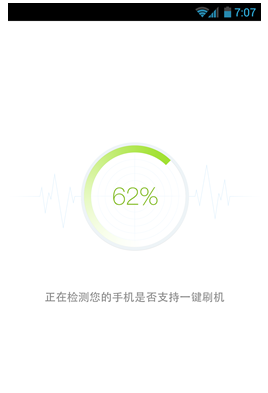
刷机系统软件图解1
2、通过检测后选择“安全刷机”便可开始刷机
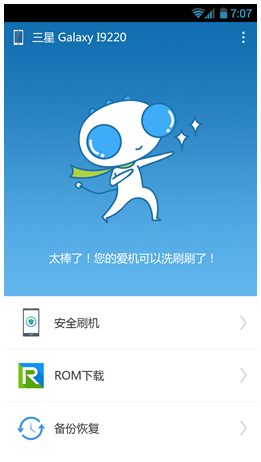
一键系统软件图解2
3、备份重要数据和信息
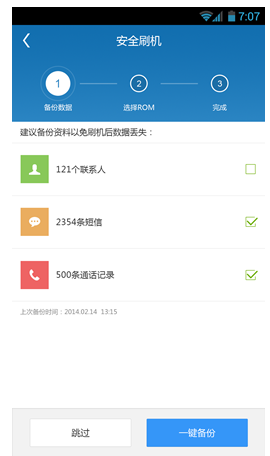
一键系统软件图解3
备份好数据就可以选择您想要刷入的ROM了

一键刷机系统软件图解4
4、可以选择您导入SD卡中ROM,
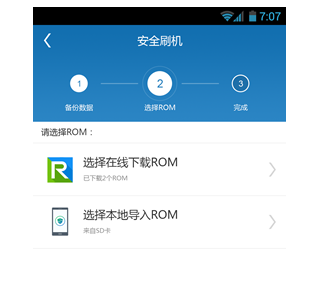
一键系统软件图解5
也可以直接下载ROM

一键系统软件图解6
5、选择完ROM之后就可以开始刷机了,一般两分钟左右就刷机完成。
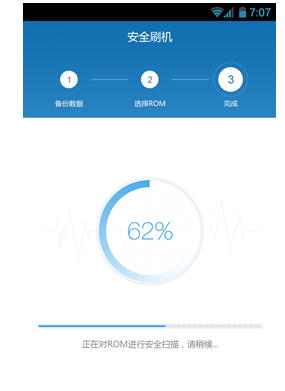
一键刷机系统软件图解7
6、刷机完成,恢复手机数据
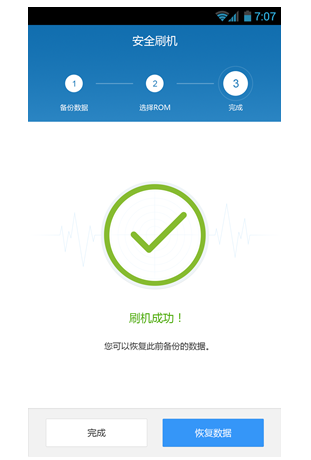
刷机系统软件图解8
以上就是刷机精灵实现一键刷机的具体操作技巧。
相关教程:
猜您喜欢
- 台式电脑重装系统教程2022-12-23
- 小编教你电脑怎么备份系统..2019-01-16
- 电脑系统重装怎么装win72022-12-08
- 一键还原ghost安装教程2017-08-14
- 联想一键恢复,小编告诉你联想一键恢复..2018-02-06
- 细说电脑怎么重装系统2019-04-13
相关推荐
- 联想重装系统方法 2023-01-30
- 大番茄怎样重装电脑系统 2023-02-24
- 一键安装 纯净版win10系统免费下载.. 2017-06-01
- 电脑系统重装教程 2023-02-16
- 详解自己怎么能重装电脑系统.. 2023-02-28
- 360怎么重装系统,小编告诉你电脑使用3.. 2017-12-13





 魔法猪一健重装系统win10
魔法猪一健重装系统win10
 装机吧重装系统win10
装机吧重装系统win10
 系统之家一键重装
系统之家一键重装
 小白重装win10
小白重装win10
 深度技术ghost win7系统下载64位装机版1705
深度技术ghost win7系统下载64位装机版1705 有道词典v5.4下载(去广告绿色版)
有道词典v5.4下载(去广告绿色版) Mini Chrome浏览器 v1.0.0.61官方版
Mini Chrome浏览器 v1.0.0.61官方版 雨林木风win10系统下载64位专业版v201801
雨林木风win10系统下载64位专业版v201801 好用快递单打印软件V1.9绿色版(快递单打印打印程序)
好用快递单打印软件V1.9绿色版(快递单打印打印程序) GPU-Z v0.7.2官网绿色版 64位 (图形处理器测试软甲)
GPU-Z v0.7.2官网绿色版 64位 (图形处理器测试软甲) 系统之家ghos
系统之家ghos uuRadio网络
uuRadio网络 最佳win7激活
最佳win7激活 雨林木风ghos
雨林木风ghos 雨中漫步浏览
雨中漫步浏览 PPTV网络电视
PPTV网络电视 雨林木风Ghos
雨林木风Ghos SketchUp Pro
SketchUp Pro 粤公网安备 44130202001061号
粤公网安备 44130202001061号